Si dejaste de usar Uber, ya sea porque quieres mejorar su condición física, ayudar en la reducción de las emisiones de gases contaminantes o simplemente porque no te resulta útil trasladarte en transporte público, probablemente estés pensando que ya no necesitas este servicio de viajes compartidos. Si es tu caso, te contamos cómo borrar una cuenta de Uber en simples pasos.
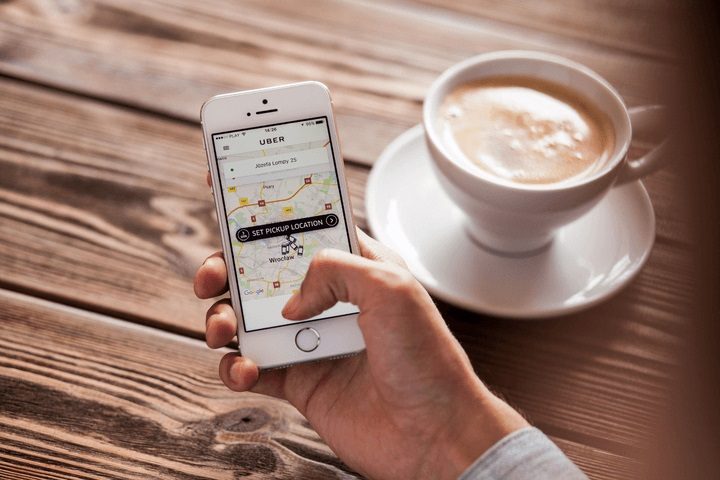
Por suerte, es relativamente fácil hacerlo desde la aplicación, aunque hay un pequeño inconveniente: al principio, solo puedes desactivar tu cuenta, pero después de 30 días de inactividad, el equipo técnico de Uber eliminará tu registro de forma permanente.
Así es como debes hacerlo:
Cómo eliminar Uber a través de la aplicación
Paso 1: inicia la aplicación y asegúrate de haber iniciado sesión en tu cuenta.
Paso 2: en la esquina superior izquierda de la pantalla, toca el ícono de menú.

Paso 3: una vez que aparezca el menú, toca Configuración.
Paso 4: luego, toca Configuración de privacidad.
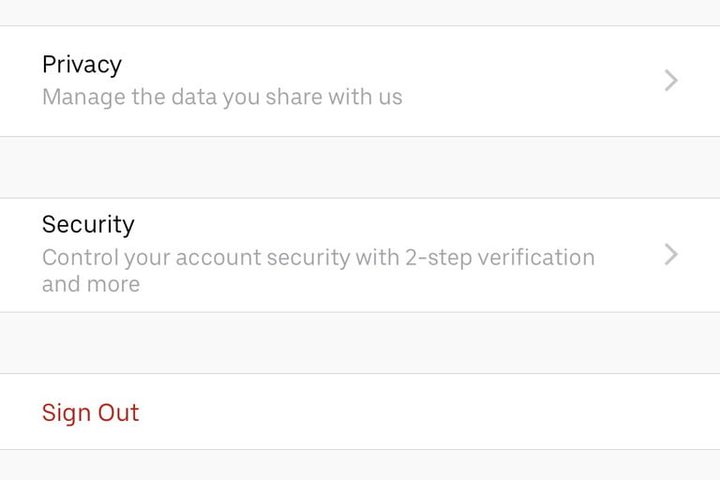
Paso 5: a continuación, toca Eliminar tu cuenta.
Paso 6: Uber te pedirá que verifiques tu contraseña, escríbela y presiona Verificar.
Paso 7: te enviarán a una página donde Uber te informará que tu cuenta se desactivará y, en 30 días, se eliminará. También te mostrarán cuántos viajes has realizado con Uber. Para finalizar el proceso, haz clic en Continuar.
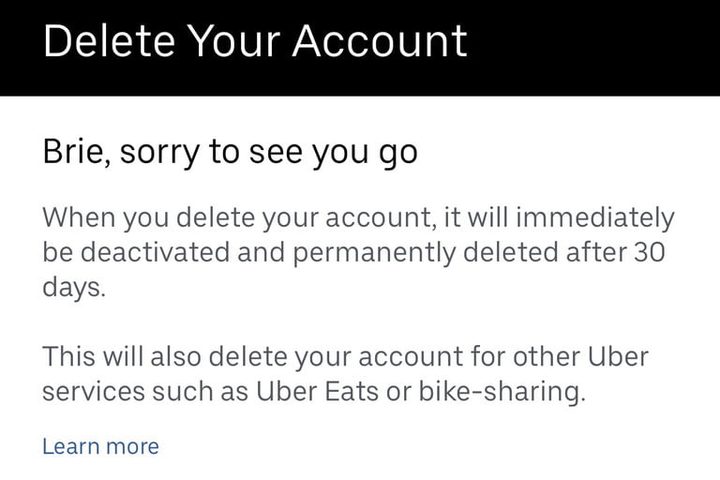
Paso 8: posteriormente te pedirán que compartas detalles sobre por qué quieres eliminar tu cuenta de Uber. Es importante que sepas que no es necesario completar este formulario, pero si deseas compartir tus quejas sobre la empresa, es tu oportunidad. Una vez que hayas terminado, toca Cancelar.
Paso 9: Uber te da una oportunidad más de cancelar la cancelación, haz clic en Eliminar para que sea permanente.
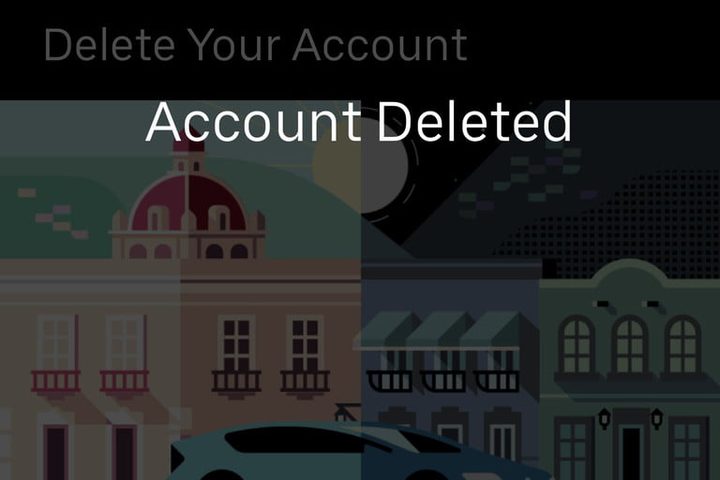
Actualmente, Uber solo te permite eliminar tu cuenta desde la aplicación, pero si tienes problemas para eliminarla, a continuación, te mostramos cómo solicitar ayuda de Uber desde tu computadora de escritorio.
Cómo solicitar la ayuda de Uber
Paso 1: dirígete a la página de ayuda de Uber para eliminar tu cuenta, ve a la parte inferior de la página y haz clic en No pude eliminar mi cuenta.
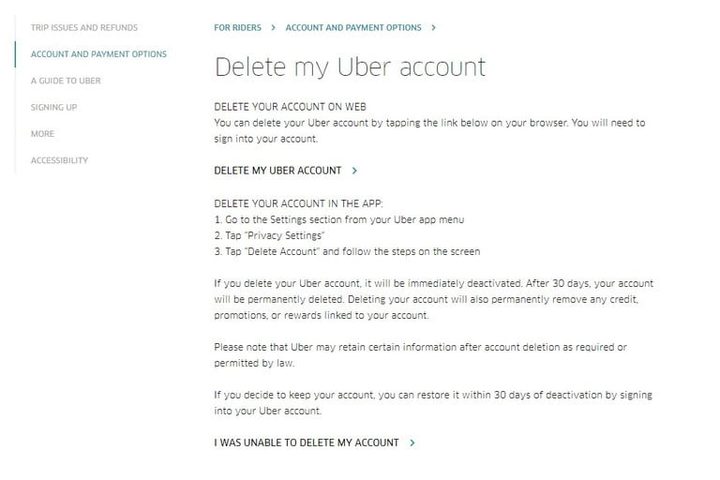
Paso 2: te redirigirán a otra página. En la parte inferior de la pantalla, haz clic en Iniciar sesión para obtener ayuda. Si ya has iniciado sesión, salta al paso 4.
Paso 3: ingresa tu correo electrónico o número de teléfono y haz clic en Siguiente. Luego se te pedirá que ingreses tu contraseña. Es importante que sepas que, si nunca has iniciado la sesión de tu cuenta de Uber en tu navegador web, entonces Uber puede hacer que verifiques tu cuenta a través de un mensaje de texto, y te preguntará si eres un robot.
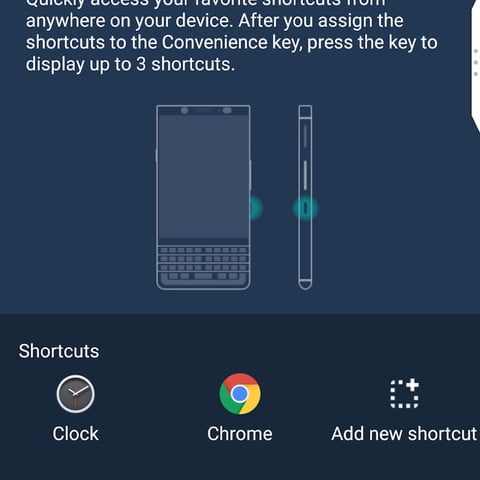
Paso 4: una vez que hayas iniciado sesión, te llevará de vuelta a la página No pude eliminar mi cuenta, puedes ingresar el problema que estás teniendo y hacer clic en Enviar. Uber eventualmente responderá y con suerte te ayudará a eliminar tu cuenta, pero mientras tanto, puedes comenzar a moverte en otro servicio, como su gran competidor Lyft.
*Actualizado el 2 de abril de 2020 por Rodrigo Orellana.



